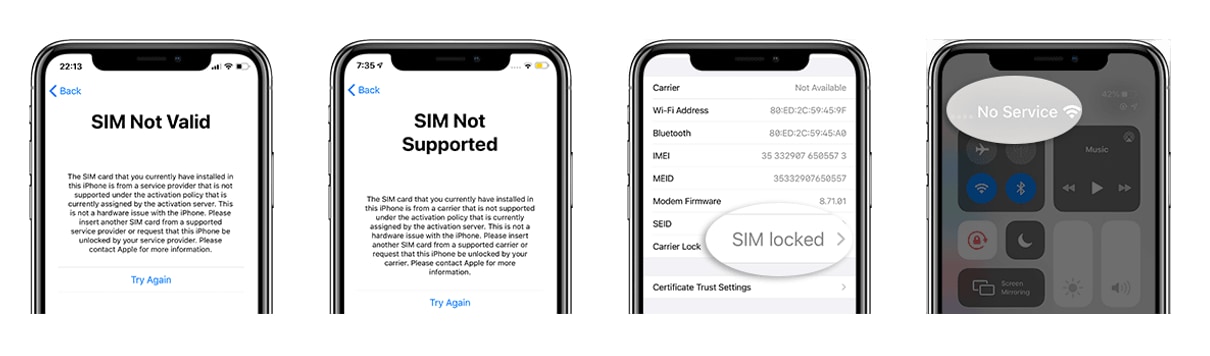مستخدمي Android في العالم أكثر بكثير مقارنة بنظام iOS. لهذا سوف ترى أكثر من تطبيقات وميزات Android. فهذا لا يعني أن هواتف Android هي الأحسن فأيضا أجهزة iPhone معروفة دائمًا بجودتها وتقنياتها.
إن المشكلة الوحيدة في استعمال iPhone، هي أن أمان المستخدم يأتي في المقدمة. لهذا تجد خلل في بطاقة SIM غير مدعومة على iPhone. رغم أن هذا الخلل منتشر في الهواتف المحمولة الثانية، إلا أننا قد نجدها في أجهزة iPhone الجديدة. طريقة إصلاح بطاقة SIM هذه غير المدعومة في iPhone 6 و 7 و 8 و X و 11 أمر صعب للكثيرين ولكنك سوف تجده مبسط هنا.
- أحسن أداة: Dr.Fone - إلغاء قفل شاشة الهاتف
- الحل 1: افحص إعدادات جهازك iPhone
- الحل 2: أعد تشغيل جهازك iPhone
- الحل 3: حدث نظام iOS
- الحل 4: اجر مكالمة طوارئ
- الحل 5: استعمل Dr.Fone إصلاح النظام
أحسن أداة: Dr.Fone - إلغاء قفل شاشة الهاتف
أحيانا، ظاهرة "SIM غير مدعوم" تحدث بسبب مشاكل مادية كإدراج البطاقة بطريقة غير صحيحة أو غير دقيقة. أما بالنسبة لبعض مستخدمي iPhone المتعاقدين، يشترط المتعامل على أنه لا يمكن استعمال البطاقات من شركات شبكات SIM الأخرى. من ناحية أخرى،سوف تظهر المطالب التالية. لهذا لابد من إيجاد برنامج ممتاز لفتح بطاقة SIM. سنطرح تطبيقًا ممتازا لفتح بطاقة SIM Dr.Fone - إلغاء قفل شاشة الهاتف وهو آمن وسريع حقًا.

Dr.Fone - إلغاء قفل شاشة الهاتف (iOS)
فتح بطاقة SIM بطريقة سريعة لأجهزة iPhone
- تقريبًا يساند كل شركات الاتصالات، من Vodafone إلى Sprint.
- افتح بطاقة SIM خلال دقائق فقط وبسهولة.
- توفير أدلة للارشاد مفصلة للمستخدمين.
- متناسق تماما مع iPhone XR/SE2/Xs/Xs Max و سلسلة iPhone 11/12/13.
الخطوة 1. قم بفتح Dr.Fone - إلغاء قفل شاشة الهاتف ثم اختر "إزالة SIM Locked".
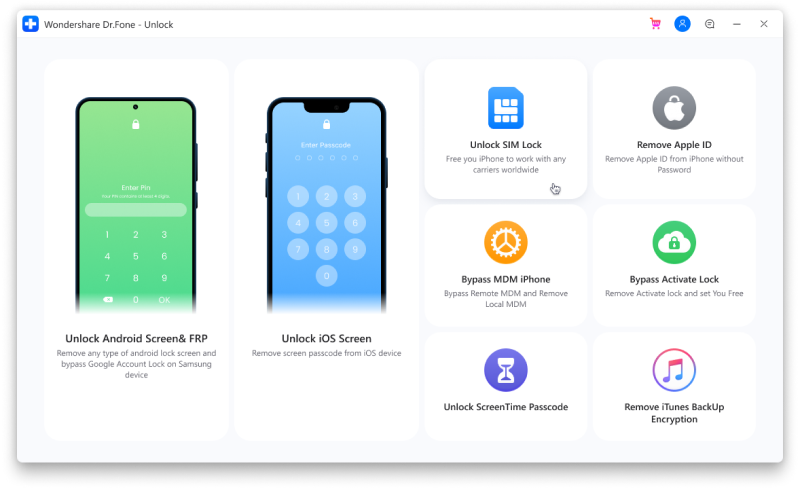
الخطوة 2. اربط جهازك بالكمبيوتر. واصل عملية التأكد من الترخيص باستعمال "ابدأ" واكبس على "مؤكد" للمتابعة.

الخطوة 3. سوف يظهر ملف الإعدادات على شاشة جهازك. ثم تابع فقط الإرشادات لفتح الشاشة. اختر "التالي" للمواصلة.

الخطوة 4. أغلق الصفحة الظاهرة واذهب إلى "الإعدادات-> ثم تحميل الملف الشخصي". ثم اكبس على "تثبيت" وافتح الشاشة.

الخطوة 5. اكبس على "تثبيت" ثم فى الاسفل اكبس مرة أخرى على الزر. بعد التثبيت، اذهب إلى "إعدادات-> عام".

بعد ذلك، اتبع الإرشادات بحذ، وسيزال غلق بطاقة SIM قريبًا. لاحظ أن Dr.Fone سيقوم "بنزع الإعداد" لجهازك ليضمن وظيفة اتصال Wi-Fi. هل مازلت تريد أن تحصل على المزيد؟ اكبس دليل فتح iPhone SIM! ومع ذلك، إذا لم يستطع جهازك iPhone دعم بطاقتك SIM صدفة، فبإمكانك تجربة الحلول البسيطة التالية أولاً.
الحل 1: افحص إعدادات جهازك iPhone
عل افتراض أن تصلك رسالة بأن SIM غير مدعومة في iPhone. أنت مطالب بالتأكد من جهازك iPhone لقفل التيار الحامل. لهذا، وجب عليك الذهاب إلى الإعدادات واختيار "عام" ثم "حول" وأخيراً "قفل مزود الشبكة". كما هو موضح إذا حذف قفل iPhone، فسيظهر "لا توجد قيود على بطاقة SIM".

إذا كنت حقًا متمكنا، يمكن أن يكون سبب خلل بطاقة SIM غير الصالحة على iPhone هو الإعدادات غير الملائمة. في هذه الحالة، أنت ملزم بفحص إعدادات جهازك iPhone. في هذه الأوضاع أفضل ما يجب القيام به هو إعادة ظبط إعدادات الشبكة. سيمكنك ذلك من إعادة إعدادات الشبكة الخلوية وشبكة Wi-Fi و Bluetooth و VPN لجهاز iPhone إلى الإعدادات الافتراضية، وبالتالي إصلاح أغلبية الأعطاب.
تستطيع بسهولة أن تقوم بذلك عبر الذهاب إلى "الإعدادات" والكبس على "عام". الآن سوف ترى "إعادة ظبط". اكبس عليه، ثم بعده "إعادة ظبط إعدادات الشبكة". سيُطلب منك إدخال رمز مرور. أدخله للمواصلة.

الحل 2: أعد تشغيل جهازك iPhone
في أكثر الحالات، هناك خلل برمجي بسيط يمنع ظبط بطاقتك SIM. في هذه الحالة، إعادة تشغيل بسيطة ستقوم بالمهمة.
iPhone 10, 11, 12
الخطوة 1: اضغط مطولا على زر الصوت (إما) والزر الجانبي حتى يظهر شريط سحب إيقاف التشغيل.

الخطوة 2: الآن، المطلوب منك أن تسحب شريط التمرير وتنتظر تقريبًا لمدة 30 ثانية لإيقاف تشغيل الجهاز. بمجرد إغلاق الجهاز، اضغط مطولًا على الزر الجانبي (الجانب الأيمن) لجهازك iPhone الى أن يظهر شعار Apple.
iPhone 6, 7, 8, SE
الخطوة 1: اضغط بإستمرار على الزر الجانبي إلى أن ترى شريط سحب الطاقة.

الخطوة 2: الآن قم بسحب شريط التمرير وانتظر تقريبا 30 ثانية حتى ينطفئ الجهاز كليًا. بمجرد أن ينطفئ، و لتشغيل جهازك اضغط بإستمرار على الزر الجانبي الى أن يظهر شعار Apple.
iPhone SE ،5 أو أقدم
الخطوة 1: اضغط بإستمرار على الزر الأعلى إلى أن ترى شريط سحب إيقاف التشغيل.

الخطوة 2: الآن ،ما يجب عليك فعله هو سحب شريط التمرير حتى ظهور شعار إيقاف التشغيل. انتظر حوالي 30 ثانية الى أن ينطفئ جهازك. بمجرد أن ينطفئ، اضغط بإستمرار على الزر الأعلى إلى أن ترى شعار Apple لتشغيل جهازك.
الحل 3: تحديث نظام iOS
أحيانا، لا يتم تحديث جهازك iPhone إلى أحدث إصدار من iOS. في هذه المسألة، هناك احتمال كبير لوجود بطاقة SIM غير مدعومة في iPhone. ولكن تستطيع وبكل سهولة حل هذه المشكلة من خلال تحديث جهازك iPhone إلى أحدث إصدار متوفر من iOS. هناك فرص عالية بأن التحديث الجديد سيكون مجردًا من الكثير من الأخطاء التي تعيق جهازك iPhone من اكتشاف بطاقة SIM.
الخطوة 1: إذا وصلتك رسالة تحديث جديدة، فتستطيع مباشرةً الكبس على "التثبيت الآن" للمواصلة. خلاف كذلك، تستطيع أن تقوم بذلك يدويًا من خلال توصيل جهازك بالطاقة وربطه بشبكة Wi-Fi محددة.
الخطوة 2: حالما يتم الاتصال، اذهب إلى "الإعدادات" وانقر على "عام" ثم "تحديث البرنامج".

الخطوة 3: الآن، يجب عليك الكبس على "تحميل وتثبيت". سوف يُطلب منك رمز مرور. سجله للمواصلة.

ملاحظة: قد يطلب منك حذف البعض من التطبيقات لتحرير مساحة التخزين مؤقتًا عن طريق رسالة تصلك. في هذه الحالة، اختر "متابعة" و سوف تثبت التطبيقات مرة أخرى في مرحلة لاحقة.
الحل 4: اجر مكالمة طوارئ
إجراء مكالمة طوارئ هي من أحد أحسن الحلول لإصلاح بطاقة SIM غير مدعومة في iPhone. قد تبدو المسألة صعبة، إلا أنه تستطيع و بكل بسهولة تجاوز شريحة غير مدعومة في iPhone 5 و 6 و 7 و 8 و X و 11 وما إلى ذلك. كل ما عليك هو:
الخطوة 1: انقر على زر الصفحة الرئيسية في شاشة iPhone المفعلة واختر"مكالمة طوارئ" من القائمة الظاهرة.

الخطوة 2: الآن، اتصل واقطع الاتصال حالًا بعد الاتصال بالارقام 911 أو 111 أو 112. عليك أن تضغط على زر الطاقة والعودة إلى الشاشة الرئيسية. و بالتالي سوف تتجنب خلل SIM غير المدعوم وسيجبر شريحتك SIM على الدعم.
الحل 5: استعمل Dr.Fone إصلاح النظام
بالرغم أنه عندما يتعلق الأمر بإصلاح أنظمة iOS، فإن iTunes يخطر في الذهن. لكن iTunes جيد لما يكون لديك نسخة احتياطية. لا يكون لديك نسخة احتياطية في حالات كثيرة، أو ليس بمقدور iTunes إصلاح مشكلات الأعطال. في هذه الحالة، برنامج إصلاح نظام iOS اختيار جيد للعمل به.
Dr.Fone إصلاح نظام iOS هو الحل الذي تستطيع أن تستعمله. تستطيع أن تصلح أي خلل في نظام iOS بكل سهولة و هذا يساعدك على إعادة جهازك إلى وضعه الطبيعي. سواء كان لديك خلل في شريحة SIM أو أي خلل آخر كشاشة سوداء أو وضع الاسترداد أو شاشة بيضاء فكل هذا غير مهم. Dr.Fone يسمح لك بإصلاح الخلل بلا أي مهارات و في أقل من 10 دقائق.
زيادة على ذلك، Dr.Fone سيحدث جهازك إلى آخر إصدار من iOS. سيحدث إلى إصدار لا يمكن اختراق الحماية. أيضا سيغلق مجددا إذا كنت قد ألغيت قفله مسبقًا. تستطيع حل مشكلة غياب شريحة SIM على iPhone بكل سهولة باستعمال خطوات بسيطة.

Dr.Fone - إصلاح النظام
العودة إلى إصدار أقدم لنظام iOS هو أهين حل. لا داعٍ إلى iTunes.
- العودة إلى إصدار أقدم من نظام التشغيل iOS دون خسارة البيانات.
- إصلاح الكثير من أعطال نظام iOS عالق في وضع الإصلاح، شعار Apple الأبيض، شاشة سوداء، الحلقة عند البدء، إلخ.
- أصلح كل أعطال نظام iOS ببضع نقرات فقط.
- يتماشى مع كل إصدارات iPhone و iPad و iPod touch.
- متناسق كليًا مع أحدث إصدار من iOS 14.

الخطوة 1: شغل Dr.Fone و اربط iPhone بالكمبيوتر
شغل Dr.Fone على النظام ثم اختر "إصلاح النظام" من النافذة.

الآن اربط جهازك iPhone بالنظام باستعمال الكابل. فور قراءة جهازك iPhone، ستزود بوضعين. الوضع المعياري والمتطور. بنا أن المشكلة أصغر فعليك اختيار الوضع المعياري.

أيضًا تستطيع استعمال الوضع المتطور في حالة عدم قدرة الوضع المعياري على إصلاح الخلل. قبل أن تواصل العمل على الوضع المتطور إياك أن تنسى الاحتفاظ بنسخة احتياطية من البيانات، فذلك يؤدي إلى حذف بيانات الجهاز.
الخطوة 2: حمل البرامج الثابتة الملائمة لـ iPhone
سوف يكتشف Dr.Fone نوع جهازك iPhone تلقائيًا. أيضًا سيتم إبراز إصدارات iOS المتوفرة. اختر إصدارًا من الخيارات المتوفرة واختر "ابدأ" للمواصلة.

سيطلق هذا عملية تحميل البرامج الثابتة المختارة. كون الملف سوف يكون كبيرًا، ستأخذ هذه العملية بعض الوقت. لهذا عليك أن تربط جهازك بشبكة مستقرة لمواصلة عملية التحميل بدون أي انقطاع.
ملاحظة: تستطيع أن تبدأ عملية التحميل يدويًا بالكبس على "تحميل" باستعمال المتصفح إذا لم تبدأ تلقائيًا. عليك الكبس على "اختيار" لاستعادة البرامج الثابتة المحملة.

فور اكتمال التحميل، الأداة ستتأكد من البرامج الثابتة لنظام التشغيل iOS التي تم تحميلها.

الخطوة 3: تعديل iPhone إلى الوضع الطبيعي
الآن عليك الكبس "اصلح الآن". سيطلق هذا عملية إصلاح جهاز iOS لعدة مسائل.

سوف يأخذ الأمر بضع دقائق لإتمام إجراءات الإصلاح. فور إتمامه، يجب أن تنتظر حتى يشتغل iPhone. سترى أن الخلل قد تمت معالجته.

نتيجة:
تعتبر شريحة SIM غير مدعومة تحت سياسة التفعيل مشكلة عامة نجدها في الغالب مع أجهزة iPhone المستعملة أو الجديدة. في هذه الحالة، تستطيع أن تدرج شريحة SIM بطريقة صحيح والتأكد من إصلاح المشكلة. إذا لم يكن كذلك، تستطيع العمل بالحلول المطروحة هنا. إذا لأزلت غير قادر على حل المشكلة، فإن احتمال ضعف الأجهزة عال. أيضًا، Dr.Fone - إلغاء قفل شاشة الهاتف مفيد لخلل غلق شريحة SIM.
iPhone خطأ
- استعادة بيانات iPhone
- استرداد علامات تبويب Safari المحذوفة من iPad
- إلغاء حذف مقاطع فيديو iPod
- استعادة البيانات المحذوفة أو المفقودة من iPhone 6 Plus
- استعادة البيانات من جهاز iPad التالف بسبب المياه
- استعادة الفيلم المفقود من iPod
- استرداد البيانات المفقودة من جهاز iPhone مكسور
- استعادة البيانات من كلمة مرور iPhone
- استعادة رسائل الصور المحذوفة من iPhone
- استرداد مقاطع الفيديو المحذوفة من iPhone
- استعادة بيانات iPhone لا تعمل بشكل دائم
- برنامج Internet Explorer لأجهزة iPhone
- استرداد البريد الصوتي المحذوف
- تعليق iPhone على شاشة شعار Apple
- جهات الاتصال مفقودة بعد تحديث iOS 13
- أفضل 10 برامج لاستعادة بيانات iOS
- حلول مشاكل iPhone
- iPhone "مشكلة إعدادات"
- إصلاح فون الرطب
- iPhone "مشاكل لوحة المفاتيح"
- iPhone "مشكلة الصدى"
- iPhone "مستشعر القرب"
- iPhone مقفلة
- iPhone "مشاكل الاستقبال"
- مشاكل iPhone 6
- مشاكل الهروب من السجن iPhone
- iPhone "مشكلة الكاميرا"
- iPhone "مشاكل التقويم"
- iPhone "مشكلة الميكروفون"
- فون تحميل المشكلة
- iPhone "القضايا الأمنية"
- iPhone "مشكلة الهوائي"
- الحيل فون 6
- العثور على iPhone بلدي مشاكل
- iPhone المسألة فيس تايم
- iPhone مشكلة GPS
- iPhone مشكلة فيس بوك
- iPhone "مشاكل الصوت"
- iPhone "مشكلة اتصال"
- مشكلة منبه iPhone
- iPhone "المراقبة الأبوية"
- إصلاح فون الإضاءة الخلفية
- iPhone "حجم المشكلة"
- تنشيط فون 6s
- iPhone المحموم
- iPhone جهاز الالتقاط الرقمي
- استبدال البطارية فون 6
- iPhone البطارية
- iPhone "شاشة زرقاء"
- iPhone "للبطارية"
- iPhone "مشكلة البطارية"
- استبدال iPhone الشاشة
- iPhone "شاشة بيضاء"
- فون متصدع الشاشة
- إعادة تعيين كلمة المرور في البريد الصوتي
- iPhone "مشكلة استدعاء"
- iPhone "مشكلة الجرس"
- iPhone "مشكلة الرسائل النصية"
- iPhone "لا مشكلة الاستجابة"
- iPhone "مشاكل المزامنة"
- مشاكل شحن iPhone
- iPhone "مشاكل البرامج"
- iPhone "سماعة رأس المشاكل"
- iPhone "مشاكل الموسيقى"
- iPhone "مشاكل البلوتوث"
- iPhone "مشاكل البريد الإلكتروني"
- تحديد فون مجددة
- iPhone لا يمكن الحصول على اتصال بريد
- iPhone هو "توصيل ذوي" لايتون